修復 Firefox 不播放影片的快速通用方法
影片甚至在以前就在娛樂領域發揮著巨大的作用。憑藉我們今天擁有的技術,影片提供了更廣泛的交流模式,並顯著影響我們的日常線上體驗。正如我們現在所看到的,影片經常在網站上共享。然而,有時我們在嘗試查看它們時會遇到困難。此外,當您無法在正在使用的瀏覽器上存取和播放您想要觀看的影片時,這可能會非常令人惱火。另一方面,Firefox 是經常使用的瀏覽器之一。不過,有用戶反映, 影片無法在 Firefox 上播放。因此,今天我們將透過本文為您提供多種快速解決方案來處理和解決此問題。立即發現它們!
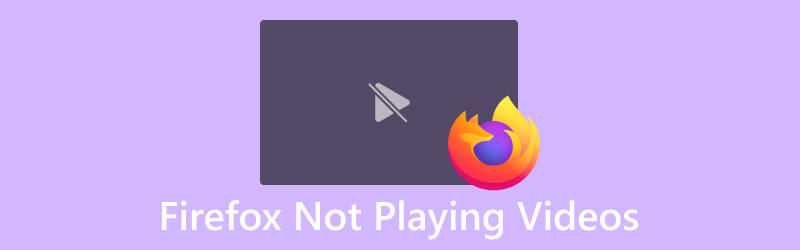
第 1 部分. 為什麼 Firefox 不播放視頻
那麼,為什麼我們在 Firefox 上會遇到影片播放失敗的情況呢?那麼,Firefox 無法播放影片的原因有很多,現分述如下:
- 為什麼 Firefox 不播放影片?這可能是由於過時的瀏覽器版本或外掛程式(例如 Adobe Flash Player)造成的,這可能會導致相容性問題。
- 瀏覽器擴充功能也可能是罪魁禍首,停用它們可以幫助識別問題。
- VPN 或代理程式可能會導致問題,因此停用它們可能會解決問題。
- 惡意軟體也是一個明顯導致 Firefox 在存取影片時發生故障的問題。
- 由於 Firefox 的最新功能,這些影片會被自動封鎖。
第 2 部分:修復 Firefox 不播放影片的快速通用方法
方式一. 更新 Firefox
各種影片(甚至無法在 Firefox 中播放的 MP4 影片)出現的問題早於瀏覽器的最新更新,因此必須歸因於錯誤。因此,更新瀏覽器必須是您的第一選擇。開發人員發布了這些更新,您可以下載並安裝。與其他瀏覽器類似,Firefox 也會在更新可用時自動取得並安裝更新,有效解決使用者在使用過程中可能遇到的問題。但是,如果您喜歡主動方法,則可以在 Firefox 中手動更新或檢查更新。為此,只需前往 關於 視窗並訪問 救命 菜單。從那裡選擇 關於火狐瀏覽器 啟動更新過程。
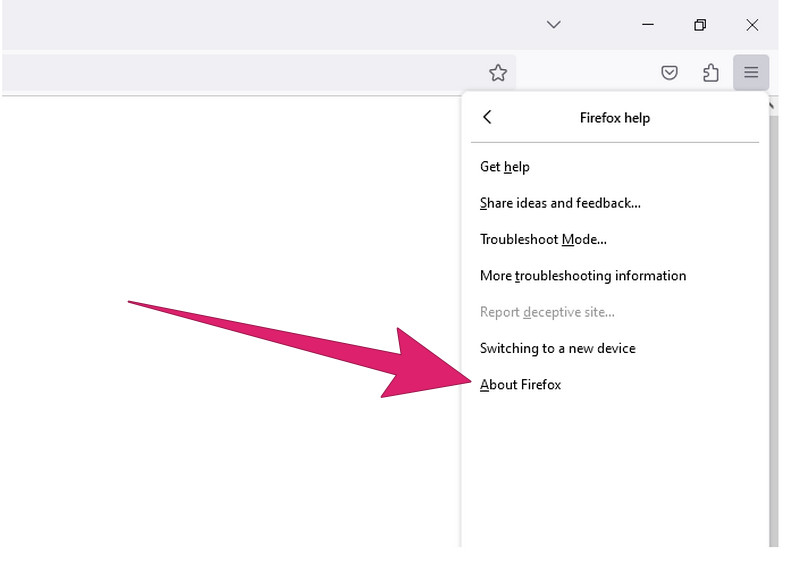
方式2.在瀏覽器上啟用影片自動播放
與Chrome等其他瀏覽器不同,Firefox現在有一個功能,預設阻止所有啟用聲音的影片的自動播放。這項修改,或者應該說是補充,是在最新的 Firefox 更新中引入的,作為對眾多用戶報告的關於網站上打開時自動播放的特色視頻的報告的解決方案,這些視頻通常包含侵入性廣告內容。另一方面,此調整可以解釋您在 Firefox 上播放影片時遇到的任何困難。因此,如果 HTML5 影片未在 Firefox 中播放,請透過選擇啟用 Firefox 的聲音 阻止自動播放控制中心 按鈕,您可以看到它是一個以字母 i 為中心的圓圈,然後導航到「權限」部分。然後,點擊下拉箭頭並瞄準“允許”按鈕。您也可以按照以下步驟操作。
步驟1。 點擊漢堡按鈕即可進入 設定值 部分。
第2步。 在“設定”中,按一下 選擇隱私和安全 選項,然後按一下 允許 按鈕。
第三步 下 允許,選擇 自動播放 然後點擊 設定值。然後,從“允許音訊和視訊”選項中選擇 所有網站的預設設定 下拉式選單並點擊 保存更改 按鈕。
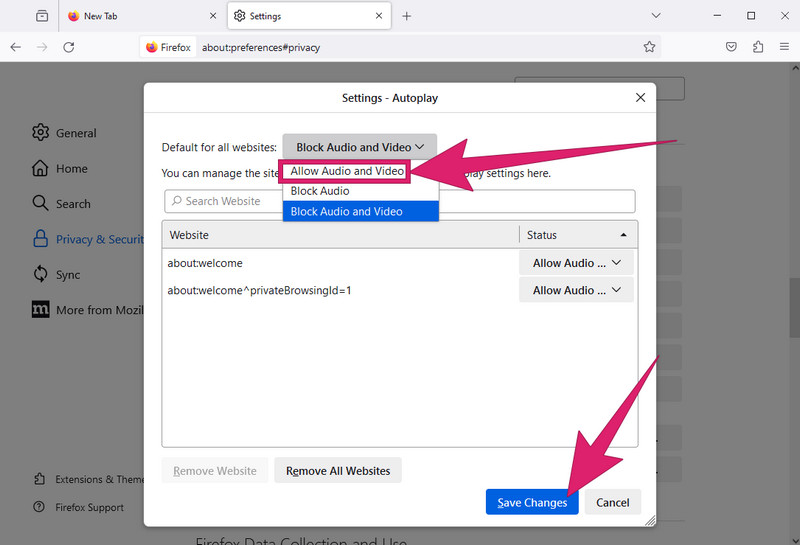
方式 3. 停用擴展
如果您的瀏覽器上安裝了 Flashblock、Adblock Plus 或任何其他廣告攔截軟體,它們可能會幹擾並阻礙影片播放。某些網路安全軟體可能包含內建的廣告攔截功能,可以產生類似的效果。因此,請關閉或停用此類廣告攔截擴充功能,或將 Firefox 新增至廣告攔截程式擴充功能的白名單中。
方式 4. 嵌入 Flash 插件
Firefox 和其他網站需要 Flash 播放器才能正確串流和查看多媒體或影片內容。如果未嵌入或啟用 Flash 插件,Firefox 在這些平台上播放影片的功能可能會受到損害。您可以按照以下步驟驗證該外掛程式是否已啟用。
步驟1。 轉到 菜單 部分並單擊 附加元件 選項。
第2步。 然後,選擇 外掛 開啟或啟用 Flash。
第三步 若要啟用,請按一下 從不激活 然後選擇 要求激活 下拉菜單中的選項。
如果您在其他瀏覽器或裝置(例如 Chrome)上播放影片時遇到問題,這裡有更多提示可以提供協助。
方式 5. 從外部修復視頻
如果執行上述所有解決方案後 Firefox 仍然無法播放視頻,請考慮修復您要播放的特定視頻,因為這可能是真正的問題。對於此解決方案,您可以使用 Vidmore 視訊修復 更快、更有效率地固定影片。它是一款出色的工具,您可以使用它,因為它專門設計用於修復視訊可能存在的所有類型的中斷和問題,例如損壞、故障、閃爍等。此外,該軟體提供了直覺的介面,旨在解決與視訊播放錯誤相關的問題。此外,該工具相容於多種視訊格式,可修復 MP4、AVI、MKV、MOV 等格式的檔案。同時,請確保您已在 Firefox 上獲取了無法播放的視頻,並按照以下步驟使用 Vidmore Video Fix 修復該視頻。
步驟1。 首先要做的就是透過點擊下面的下載按鈕來取得電腦上的軟體。
第2步。 然後,啟動軟體並在遇到紅色時開始上傳無法播放的視頻 加 按鈕。完成後,點擊藍色 加 按鈕導入範例影片剪輯。
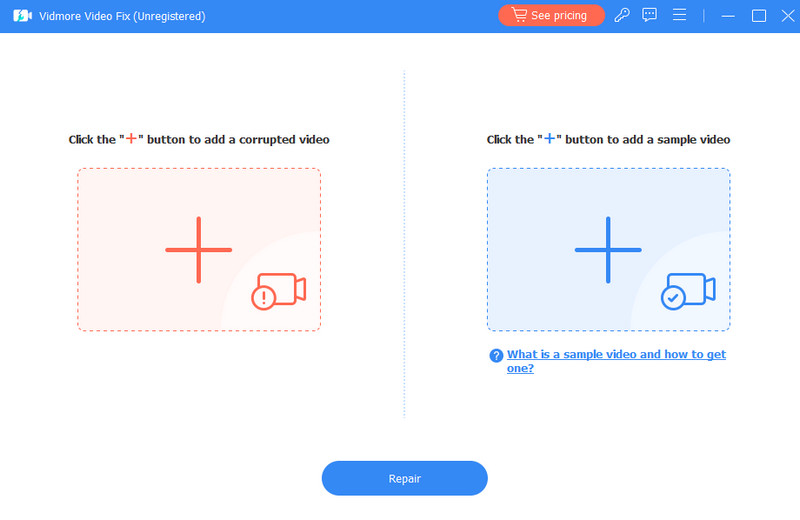
第三步 之後,點擊 修理 按鈕開始修復過程;完成後,您將在後續過程中有多種選項可供選擇。
第四步。 如果您想在匯出之前檢查輸出,可以按一下「預覽」按鈕。否則,請按一下 救 修復後立即按鈕。
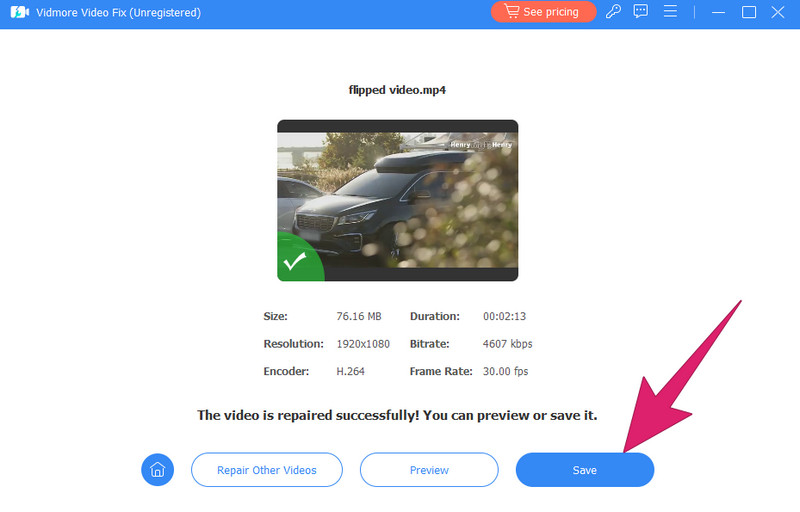
第 3 部分. 有關 Firefox 無法載入/播放影片的常見問題解答
如何清除 Firefox 中的快取?
若要清除 Firefox 中的緩存,請前往 菜單 > 選件 > 隱私與安全 > Cookie 和網站數據 > 清除資料 > 清除.
為什麼 Firefox 不載入任何內容?
造成這種情況的原因可能有多種,但通常是由於沒有網路連線。
如何重置 Firefox?
若要重設 Firefox,請前往 菜單 > 救命 > 故障排除訊息 > 刷新火狐瀏覽器,然後確認該操作。
結論
你有它。快速有效的解決方案來解決問題 火狐瀏覽器無法播放視頻。如果問題與瀏覽器或影片本身有關,則確定問題的原因非常重要。如果問題出在影片上,請考慮使用以下方法修復它 Vidmore 視訊修復。有了這個方便的小工具,您可以輕鬆解決各種損壞的影片。


